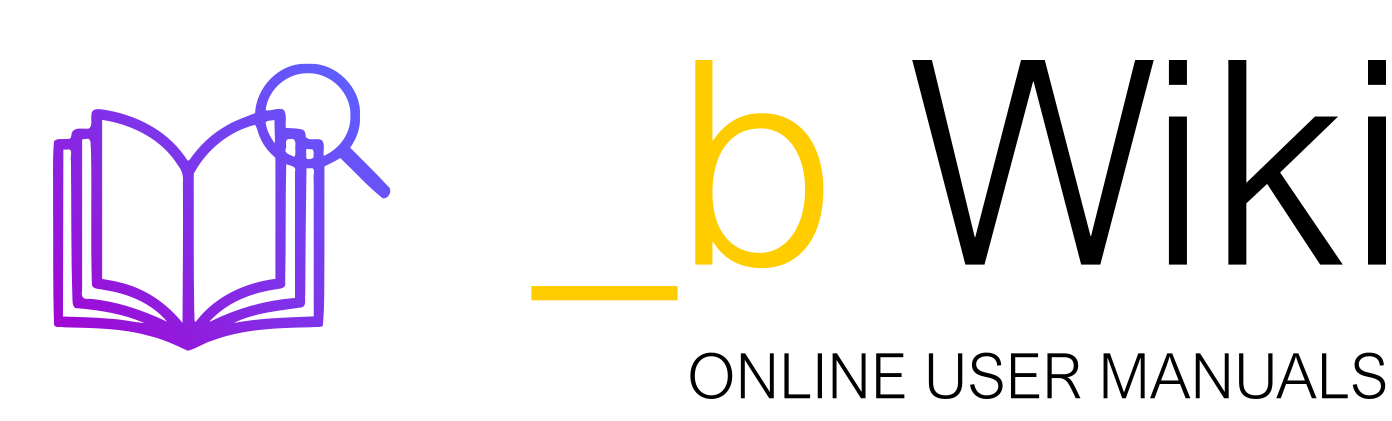Tabla de contenidos
Introducción
El objetivo de este documento es proporcionar la información básica sobre el acceso, conceptos y funcionamiento del “Portal de Soporte de Bytemaster OnLine”. En él encontrará las indicaciones para configurar sus preferencias, asignar los roles que desee atribuir a sus usuarios y gestionar los casos, desde su creación, consulta, histórico y acceso a estadísticas.

Acceso al portal de soporte
El portal es público y se accede a partir de https://soporte.bytemasteronline.com/
Desde el menú inicial sin necesidad de validación se puede acceder, entre otras opciones, a la página de Asistencia Remota.
Autorización
Para poder autenticarse y acceder al portal es necesario tener la autorización necesaria. La autorización se establece en el portal https://www.bytemasteronline.com por un gestor de servicios y credenciales, que establece los permisos de Soporte Nivel 1 o Soporte Nivel 2 al usuario que gestiona casos de soporte.
Desde el menú de Configuración, en la opción usuarios se establecen los roles/permisos necesarios al usuario seleccionado, tal y como se muestra en la imagen.

Roles para soporte
Los roles para soporte se establecen en 3 niveles: Soporte Nivel 1, 2 y 3. La mejor definición para estos niveles de soporte sería:
Soporte Nivel 1: Usuario de perfil inferior dentro de una organización y que los casos que reporta tienen que ser validados por el Soporte Nivel 2.
Soporte Nivel 2: Usuarios con conocimientos avanzados que gestiona procesos de alto nivel y valida casos abiertos por el Soporte Nivel 1. Los casos abiertos por este puede reportarlos directamente al fabricante.
Soporte Nivel 3: Es el fabricante del producto. En este caso es Bytemaster.
El cuadro siguiente provee información sobre los roles.

Autenticación
Una vez establecidos los permisos a los usuarios implicados ya se puede acceder al portal de soporte con las credenciales de cada usuario. En caso contrario nos mostrará el siguiente mensaje.

Si la autorización es correcta, nos autenticaremos con éxito y accederemos a la pantalla principal de soporte directamente.
Gestión de casos
Al realizar el “login” correctamente nos lleva a la pantalla principal del portal soporte. En esta pantalla inicial se muestran todos los casos en curso, es decir, los casos abiertos del momento.

En la parte superior se encuentran los filtros y vistas que se pueden aplicar a la lista de casos abiertos. También se muestra un botón para crear un nuevo caso.
En la parte izquierda se sitúa el menú general del portal con las opciones: histórico de todos los casos, estadísticas, preferencias, el acceso para la asistencia remota y el cierre de sesión.
Nuevo caso
![]()
Al hacer clic en se abre la ventana para crear uno.

En el primer paso del formulario se pide la información referente al servicio, criticidad, sede y datos del contacto. El nivel de privacidad se refiere a que personas podrán ver el caso que se está abriendo. Existen 3 opciones:
Compartido todos: Todos podrán ver este caso
Compartido nivel: Esta opción solo está disponible para usuarios Nivel 2, los usuarios de nivel inferior no podrán ver este caso.
Privado: Solo el usuario que abre el caso y usuarios de nivel superior podrán ver este caso.
En el segundo paso del formulario se indicará los datos referentes al propio caso, es decir, qué, cuándo y cómo ocurrió.

En el botón “Adjuntar archivos” se pueden adjuntar capturas de pantalla y ficheros relacionados con el caso.
El tercer paso presenta unos campos u otros dependiendo del servicio seleccionado en el paso 1. Esta información es opcional pero puede ser igualmente valiosa para detectar una incidencia y su posterior solución.

Al finalizar el caso la aplicación presenta la opción de escalarlo directamente al nivel superior para su revisión. En este caso como el usuario actual es Nivel Soporte 2, presenta la opción de escalarlo al Nivel 3.

Si finalizamos se abre el caso en el nivel seleccionado y volvemos a la pantalla de casos abiertos.
Lista de casos abiertos
En la lista se muestran los casos que actualmente están en curso y que están siendo revisados por el Soporte Nivel 3 o por un usuario con nivel igual al nivel del caso. La situación actual del caso se puede visualizar mediante el indicador de la imagen.

Desde la propia lista podemos acceder a algunas opciones del caso como es la edición, escalado o cierre del caso, según el nivel actual del caso y el nivel del usuario que está gestionado. Por ejemplo: el botón escalado solo se muestra si el nivel del caso es igual o inferior al del usuario.
Podemos cambiar la vista de la lista haciendo clic en el botón ![]() . De esta forma se puede visualizar la lista agrupado por el Nivel Soporte actual de los casos.
. De esta forma se puede visualizar la lista agrupado por el Nivel Soporte actual de los casos.

Detalle de caso
Al editar o hacer clic en la lista abriremos los detalles del caso en el cual se puede editar, añadir comentarios o adjuntos, y realizar un seguimiento del mismo.

Un caso de nivel 3 no se puede editar, pero se pueden añadir comentarios y adjuntos. También se puede cerrar si se ha encontrado una solución.
Al editar un caso de nivel inferior al 3, se presenta una ventana modal donde se podrán modificar algunos de los datos introducidos en su creación

En el supuesto de que el caso esté pendiente de aplicación de una solución o hotfix, en la pestaña Extensión IT aparecerá la fecha prevista de entrega.
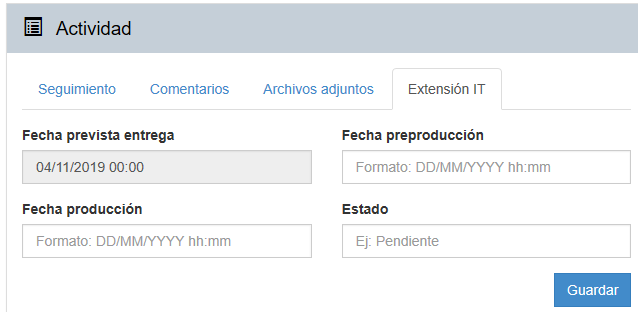
Así mismo, en la pantalla principal aparecerá un apartado llamado Casos Cerrados pendientes de instalación donde se muestran todos los casos en este estado.

Histórico
Desde el menú de la izquierda se accede a la página del histórico de casos dónde se puede revisar todos los casos de la organización. En la parte posterior de la lista se puede filtrar por cualquier campo para buscar un caso en concreto. También se puede acceder al detalle de cada caso con el botón ![]() .
.

En la parte superior derecha existe un botón que permite exportar a Excel. Esta opción exporta la base de datos al completo, no sólo los casos que se muestran en pantalla.
Estadísticas
Desde el menú de la izquierda se accede a la página estadísticas donde se puede consultar datos estadísticos referentes a los casos abiertos por servicio, por usuario y estado.

Preferencias
Desde el menú de la izquierda se accede a la página preferencias donde se puede establecer los parámetros por usuarios para recibir notificaciones del seguimiento de los casos.

Se puede establecer el envío de notificaciones según tres tipos de casos.
Casos propios: Si se activa se recibirán notificaciones para las acciones marcadas de los eventos ocurridos en los casos que uno mismo ha abierto.
Casos de mi nivel: Si se activa se recibirán notificaciones para las acciones marcadas de los eventos ocurridos en los casos abiertos por usuarios de mí mismo nivel. Si un caso se abre como privado éste no se notificará.
Casos de nivel inferior: Si se activa se recibirán notificaciones para las acciones marcadas de los eventos ocurridos en los casos abiertos por niveles inferiores.